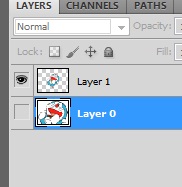Cara Memberi Background Pada Image | Kebanyakan teman-teman sudah pada mahir dalam menggunakan Photoshop CS5, namun pada kesempatan ini saya akan menjelaskan kembali bagaimana memberikan Background pada sebuah gambar.
Pertama
Disini sebagai contoh kita akan menggunakan gambar kartun Doraemon, dengan Background pemandangan.
Kedua
Pada tampilan Photoshop CS5, teman-teman bisa membuka gambar Doraemon dengan cara mengklik menu File => Open, kemudian cari lokasi tempat gambar Doraemon disimpan. Lalu klik Ok.
Ketiga
Untuk mengambil gambar Doraemonnya saja tanpa Background putih, kita bisa memotong sisi gambar Doraemon tersebut, dengan cara mengklik Menu Lasso Tool => Magnetic Lasso Tool. Seperti gambar dibawah ini :
Kemudian potong gambar Doraemon dengan cara menahan tombol kiri pada Mouse, sampai awal garis bertemu dengan ujung garis, seperti gambar dibawah ini :
Kalo sudah selesai, pada Keyboard anda tekan CTRL + J. Otomatis gambar tersebut langsung terpotong. Untuk memunculkan hasil potongan hilangkan centang gambar mata seperti dibawah ini :
Untuk mengatur ukuran gambar Doraemon / Background bisa klik Move => Kemudian Centang => Show TransForm Controls, dan klik gambar yang mau diatur ukurannya :
Hasilnya akan menjadi seperti dibawah ini :
Keempat
Untuk memunculkan gambar Background, anda bisa mengikutin perintah seperti langkah kedua. Menjadi seperti gambar dibawah ini :
Jika gambar Background sudah muncul, kemudian pada menu sebelah kiri klik Move Tool, kemudian klik gambar Background dan tahan, geserkan Mousenya tepat didalam pada gambar Doraemon, sehingga Background dan gambar Doraemon menjadi satu, untuk gambar Background sebelumnya bisa anda Close. Menjadi seperti dibawah ini :
Kelima
Pada tahap ini teman-teman bisa mengatur ukuran gambar Doraemon / Background menjadi pas sesuai selera, untuk mengatur ukuran gambarnya bisa ikutin langka ketiga.
Dan hasilnya menjadi seperti gambar diatas
Kemudian Klik Menu File => Save As pilih format gambar sesuai selera andah, laku SAVE.
SELESAI